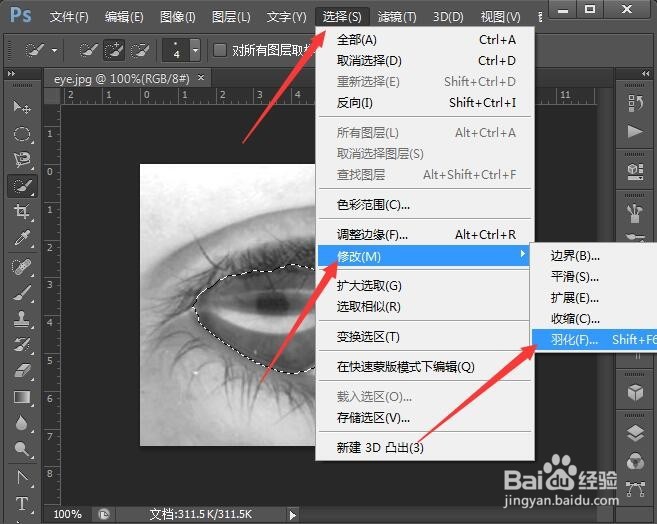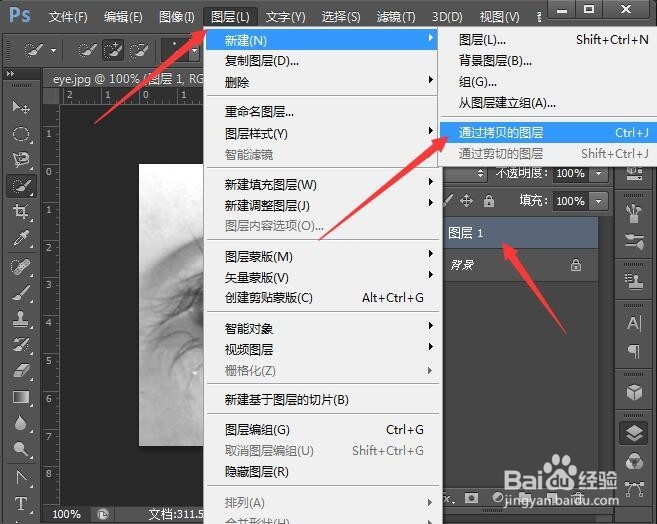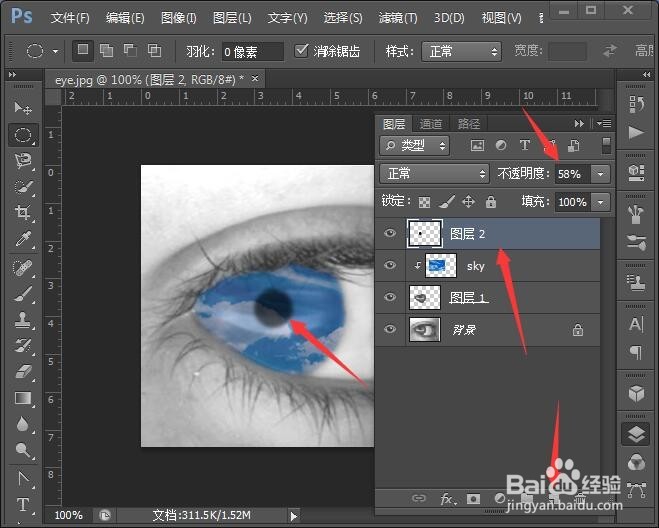1、首先,打开PS软件,点击文件——打开,找到眼睛素材打开。
2、接下来点击左侧工具栏上的快速选择工具,选择瞳仁区域。
3、接下来点击选择菜单,修改,羽化,羽化半径为2。
4、再点击图层菜单——新建——通过拷贝的图层,复制出瞳仁为图层1
5、拉入天空素材,点击编辑——自由变换,拉小到覆盖瞳仁图层即可。
6、右击天空图层,点击栅格化图层,再按Ctrl+Alt+G剪贴蒙版,再设置50%的透明度。
7、再新建一图层,拉出圆圈,羽化2像素,填充黑色,设置不透明度58%。
8、最后再双击瞳仁层,进入图层样式,设置投影角度,大小即可。